Modifier l'arrière-plan de l'écran de connexion dans Windows 10
Windows 10 a un écran de verrouillage et un écran de connexion. L'écran de connexion est celui que vous voyez lorsque vous appuyez sur Échap sur l'écran de verrouillage et lorsque vous entrez votre mot de passe pour accéder à votre bureau. Windows 10 a rendu super facile de changer l'arrière-plan de l'écran de verrouillage, mais on ne peut pas en dire autant de l'écran de connexion. À l'heure actuelle, vous êtes aux prises avec l'arrière-plan du héros sur l'écran de connexion et il ne semble pas y avoir de moyen simple de le changer. Il n'y a même pas de clé de registre que vous pouvez modifier pour obtenir un arrière-plan différent. Il existe cependant une application; ‘Changeur d'arrière-plan de l'écran de connexion de Windows 10«Cela vous permet de le changer. Il est gratuit et vous avertit de l'utiliser à vos risques et périls (et nous sommes d'accord). La mise à jour anniversaire de Windows 10 avait ajouté un paramètre qui vous permet de modifier l'arrière-plan de l'écran de connexion de manière native. Lisez pour plus de détails.
Téléchargez l'application à partir du lien ci-dessous et exécutez-la en tant qu'administrateur. Vous pouvez définir une image comme arrière-plan ou une couleur unie. Si vous prévoyez d'utiliser une image, assurez-vous que vous l'avez déjà enregistrée et ne l'enregistrez pas sur votre bureau, car cela donne une erreur lorsqu'elle est utilisée avec l'application. Vous pouvez l'enregistrer dans votre dossier Images.
Si vous souhaitez définir une image, cliquez sur le bouton «Rechercher une image», puis sélectionnez-la. Si vous souhaitez définir une couleur unie, cliquez sur «Choisir une couleur» et choisissez la couleur. L'application vous permet de prévisualiser à quoi ressemblera votre écran de connexion. Une fois que vous êtes satisfait, cliquez sur le bouton "Modifier l'arrière-plan" et attendez que l'application confirme la modification.
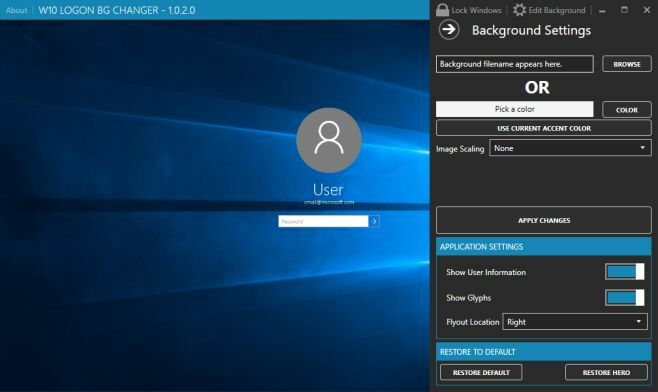
Il semble impeccable;

Nous n'avons constaté aucun problème après avoir effectué ce changement. L'écran de verrouillage a été un peu lent à disparaître lorsque nous avons appuyé sur la touche d'échappement, mais il s'agit probablement d'un cas isolé ou d'un autre bricolage effectué sur le système d'exploitation. Le développeur a posté cette petite application sur Mes forums sur la vie numérique où vous devrez vous connecter pour voir le post. Nous avons fourni le lien de téléchargement ci-dessous pour vous faciliter le téléchargement.
Mise à jour 1: Le développeur a publié il y a 12 heures une nouvelle version de cette application qui résout les problèmes rencontrés par certains utilisateurs. Pour toute personne intéressée, le fil Reddit pour l'application est lié à l'intérieur de cet article.
Mise à jour 2: Ce message a été mis à jour le 11 août 2015 pour résoudre les problèmes de connexion causés par l'application.
Mise à jour 3: La dernière version de cette application, en date du 25 août 2015, a été testée et toutes les erreurs semblent avoir été résolues. L'application est sûre à utiliser.
Sujet de Reddit par Krutonium
Télécharger Windows 10 Login Screen Background Changer
Ce Windows cassé - Aide!
Une mise à jour récente a empêché Windows 10 de se connecter pour environ 50% des utilisateurs. Nous avons vérifié la dernière version et ce qui a fonctionné pour nous, c'était la réinitialisation du PC. Pour ce faire, appuyez sur la touche F8 jusqu'à ce que vous voyiez l'option Dépannage. Accédez aux options avancées, puis réinitialisez votre PC. Après la réinitialisation du PC (tous les fichiers et applications ont été dûment conservés), nous avons à nouveau exécuté l'application et cela n'a pas produit le même problème.
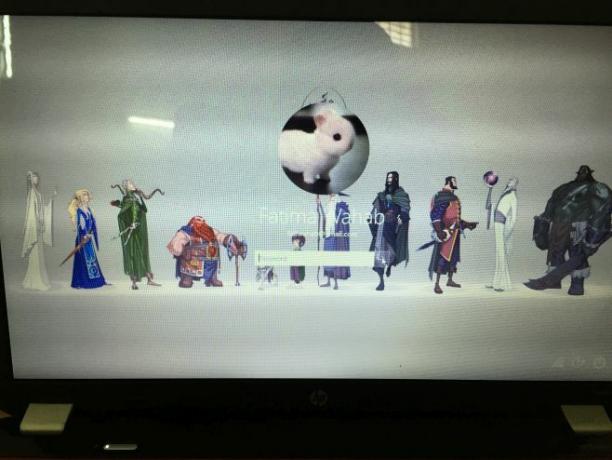
La solution du développeur
Le développeur a publié cette solution pour ceux qui rencontrent le problème. C'est probablement une bonne idée de ne pas réessayer l'application après avoir récupéré votre système jusqu'à ce que ce problème soit résolu.
- Lors du démarrage de Windows, forcez le redémarrage de votre ordinateur trois fois. Pour forcer le redémarrage, maintenez enfoncé votre bouton d'alimentation jusqu'à ce que l'ordinateur s'éteigne. Rallumez ensuite votre ordinateur.
- Cliquez sur Options avancées> Dépannage> Options avancées> Invite de commandes
- Tapez le volume de la liste d'écho | diskpart et trouvez votre lettre de lecteur Windows.
- Tapez [win]:
[win] serait votre lettre de lecteur Windows (en minuscules).
- Tapez [win]:
- Saisissez cd SystemResources \ Windows. UI.Logon \
- Tapez del Windows. UI.Logon.pri
- Tapez copier Windows. UI.Logon.pri.bak Windows. UI.Logon.pri
- Redémarrez dans Windows et connectez-vous.
Tutoriel vidéo pour la solution ci-dessus
Paramètres natifs de Windows 10
La mise à jour anniversaire de Windows 10 a ajouté un paramètre qui permet aux utilisateurs d'utiliser la même image pour l'arrière-plan de l'écran de connexion qu'ils utilisent pour l'écran de verrouillage. Vous devez exécuter Windows 10 version 1607 pour l'obtenir.
Pour modifier l'image d'arrière-plan actuelle de l'écran de connexion, ouvrez l'application Paramètres. Accédez au groupe de paramètres Personnalisation et cliquez sur «Verrouiller l'écran». Sélectionnez une image pour l'écran de verrouillage, puis faites défiler vers le bas.
Ici, vous verrez une option «Afficher l'image d'arrière-plan de l'écran de verrouillage sur l'écran de connexion». Allumez-le et vous avez terminé.

Chercher
Messages Récents
Comment ajouter du texte à une vidéo sur Windows 10
Un bon éditeur vidéo, voire moyen, a la possibilité d'ajouter du te...
FastStone Image Viewer est un programme gratuit de visualisation et de manipulation d'images
Nous avons couvert une longue liste de visionneuses d'images, Pixel...
Balises HTML pour Notepad ++ Trouve et met en évidence les balises correspondantes dans un fichier HTML
Notepad ++ est un éditeur de texte avancé qui prend en charge la co...



